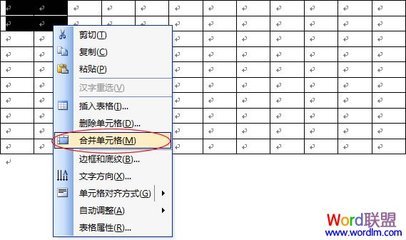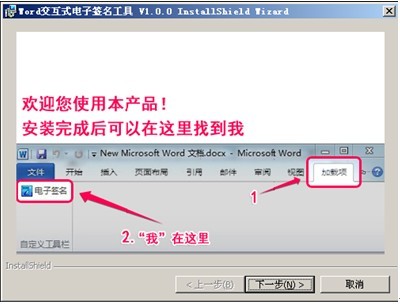宝马汽车logo制作详细图文教程。最终结果如下:
怎样制作宝马汽车标志logo――工具/原料Photoshop CS3软件
怎样制作宝马汽车标志logo――方法/步骤怎样制作宝马汽车标志logo 1、
新建画布,参数如图。
怎样制作宝马汽车标志logo 2、
新建一图层,用椭圆选框工具,建立400-400像素的选区,填充灰色,图层命名为:“外圈”,如图。

怎样制作宝马汽车标志logo 3、
Ctrl+A,全选画布,按水平垂直居中按钮,把灰色圆居中于画布,如图。
怎样制作宝马汽车标志logo_宝马汽车标志
怎样制作宝马汽车标志logo 4、
Ctrl+J,复制“外圈”图,前景色变为黑色,Shift+Alt+Delete,变为黑色,Ctrl+T,95%,回车确认缩小。命名为:“中黑圈”。如图
怎样制作宝马汽车标志logo 5、
Ctrl+J,前景色变为白色,Shift+Alt+Delete,变为白色, Ctrl+T,60%,回车确认缩小。命名为:“内白圈”
怎样制作宝马汽车标志logo 6、
Ctrl+J,前景色改为蓝色,Shift+Alt+Delete,即变为蓝色,Ctrl+T,97%,回车确认缩小。命名为:“蓝片”
怎样制作宝马汽车标志logo_宝马汽车标志
怎样制作宝马汽车标志logo 7、
取消选择,Ctrl+单击“蓝片”图层,载入选区,从标尺处拉出水平和垂直两条辅助线居中对齐于蓝色图形,如图。
怎样制作宝马汽车标志logo 8、
用矩形选框工具,利用辅助线,作出如图的选区。
怎样制作宝马汽车标志logo 9、
Shift+Ctrl+J,前景色改为白色,Shift+Alt+Delete,即变为白色,命名为:“白片”
怎样制作宝马汽车标志logo_宝马汽车标志
怎样制作宝马汽车标志logo 10、
Ctrl+H隐藏辅助线,接着做用于文字环绕的路径。Ctrl+单击“内白圈”,载入选区,选择-修改-扩展10像素,再转到路径面板,把选区转化为路径。
怎样制作宝马汽车标志logo 11、
制作BMW文字。删除路径最下面一个节点,变成开放路径,用横排文字工具,鼠标放于路径上,当出现环绕符时,输入“BMW”字样,参数见图。再调整文字到合适的位置。
怎样制作宝马汽车标志logo 12、
到此,Logo基本成型,接来是做立体效果。每一图层的效果名称见图。“外圈”样式为:枕状浮雕,大小为5像素,“内白圈”样式为:枕状浮雕,大小为2像素,“蓝片”、“白片”样式为:内斜面,大小为1像素。
怎样制作宝马汽车标志logo_宝马汽车标志
怎样制作宝马汽车标志logo――注意事项本教程中所有的具体参数值都是基于刚才开始建立的图像大小。如新建的画布大小不同,之后的参数都需根据实际效果来调整。
本人花费大量时间制作此图文教程。如有帮助,还望点赞,您的支持是我的动力。
标志版权归原汽车公司所有,在此仅是logo制作教程。
 爱华网
爱华网